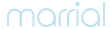結婚式の思い出って、当然ですが、一生ものですね。何年かたった後、夫婦喧嘩したとき、子供が成長したとき、結婚記念日のときなど、後々思い出深いものになるものですが、計画している時や、作っていく過程も楽しいものです。今はプロに頼まなくても、簡単に結婚の映像を作る方法があります。自分たちに相応しい結婚式の映像の作り方を見ていきましょう。
結婚にまつわる映像の種類とは
結婚式に関係する映像には、「式中に流す二人の生い立ち」、「参列者からのビデオメッセージ」、「両親への感謝のメッセージ」、「当日の式の様子を記録したもの」などがあります。その中でも、二人の生い立ちや両親へのメッセージなどは自分たちで作ることが多いものです。作成にあたってのポイントは、誰のための映像なのかを考えることです。そうすることで、必然的に映像の作り方が決まってきます。
編集方法
結婚の映像づくりの大変さでもあり、楽しみでもあるのが「編集」です。主にパソコンのソフトを使って編集します。入門的のものからプロ仕様のものまでありますが、入門的なものでも機能が多く、充分使えます。
Movie Maker
Windowパソコンをお持ちなら、おすすめのソフトです。パソコンに同梱されている場合もあります。ついていないOSのバージョンでもマイクロソフト社から無料でダウンロードできます。
iMove
Macパソコンをお持ちなら、こちらがおすすめです。操作画面がシンプルで扱いやすく、直感的に動画や画像を編集できます。パソコンに付属しています。
PowerPoint
意外な感じもしますが、仕事で使い慣れている人も多いPowerPointを使ってスライドショーで演出を決め、エキスポート機能を使って動画としてビデオ出力出来ます。2013バージョンから機能が搭載されています。自分の声も挿入できるのでより簡単に作成できます。
動画編集ソフトの有効活用
その他動画編集ソフトはビデオカメラに添付されたものや、無料ソフトもあります。更に有償のソフトも期間限定で無料ダウンロードできるものもあります。
データ化の方法
画像や映像を保存する方法は色々ありますが、目的に応じて選びましょう。
DVD
コンパクトに大容量を記憶できますが、式場側での再生装置があるかどうかを確認しておきましょう。表面が印刷できるタイプであれば二人の思い出として保存しやすいですし、参列者や両親にも渡しやすくなります。
USBメモリー
最も手軽で一般的です。データ容量に注意して購入しましょう。画像や動画を入れるため、少なくとも数ギガ単位のものが必要です。
ハードディスク
大容量ですが、式場のパソコンへデータをコピーしづらい点が不便です。編集段階ではハードディスクを使い、式場へ渡す機器としては他のものを利用しましょう。
スキャナー
昔の写真などを取り込むためには必須になります。最近のプリンターにはスキャナー機能もついている場合が多く、その場合、購入の必要はありません。
編集や加工の注意点
映像を編集する上では、次の点について特に注意して進めていきましょう。
見やすい文字にすること
文字のフォントは大きめにしましょう。パソコンで編集しているときは画面が小さく、相対的に文字が大きく感じられますが、参列者には高齢者もいますし、スクリーンから遠い席では見難いものです。また、文字のバックの色は、文字と明るさや色合いが違うようにしましょう。例えば白い文字に白い背景だと見づらいものです。強調したいときは、真逆の色を組み合わせると良いでしょう。
写真の加工
写真の縦横比はなるべく変更しないようにしましょう。変更すると、間延びした印象を与えます。また、拡大し過ぎると画像が粗くなり、貧相な印象を与えます。
開始画面を黒く
映像開始前には数秒間の黒い画面を用意しましょう。参列者も集中して映像を待ってくれます。タイトル画面を最初から出しておくより、期待感が高まります。
データのバックアップ
結婚の映像作成で注意したいのが、データの喪失です。必ず小まめにバックアップを取りましょう。大切な思い出が一瞬にして無くなってしまいます。バックアップを取る方法は、外付けハードディスク、USBメモリー、DVD、インターネットサーバーなどの方法があります。ポイントは、編集中の機器とは別の機器でバックアップを取るということです。例えば外付けハードディスクに現在編集している最新ファイルとバックアップファイルを入れた場合、ハードディスク自体が壊れれば、全てのファイルが喪失します。
データ形式に注意
映像を編集する装置としてはパソコンがメインだと思いますが、式場ではDVDプレーヤーで上映する場合が多く、パソコンデータのままでは再生出来ません。必ず編集ソフトについているオーサリング機能を使用してDVDビデオ形式に変換しておきましょう。
結婚式場へは必ずDVD-R形式のディスクで渡しましょう。DVD-Rであれば何らかの手違いでデータが変更されてしまうこともありません。また、1ディスクあたり1作品を入れておくようにしましょう。
再生テスト
作成後は一度式場で再生してみましょう。画像の大きさや動画の再生スピード、動画と音声のタイミングのズレなど、現地の機器でのチェックが重要です。出来れば、音声と動画や静止画は一つのビデオファイルにしておくことをお勧めします。そうすればタイミングの不安は無くなります。また、再生操作を参列者がする場合、操作方法もテストしておくべきです。再生に手間取っていると、披露宴の雰囲気も台無しです。
式場からの注意点に従うこと
結婚式場では持込の映像データについて、データ形式、メディアタイプ、画像の大きさ等のルールを書類で用意しています。先ずそれに目を通しておくことが大切です。専門的な言葉で不明な点は式場の人に聞いてみましょう。
まとめ
結婚に関する映像のまとめ方をみてきましたが、いかがだったでしょうか?結婚式の準備に慌ただしい中、二人にとっては大変ですが、色々な方法を試行錯誤しながら二人で作り上げていくことに楽しみもありますね。時間も制限がある中での作業です。あまり凝りすぎず、お金を掛けずに、楽しみながら作っていくと良いでしょう。